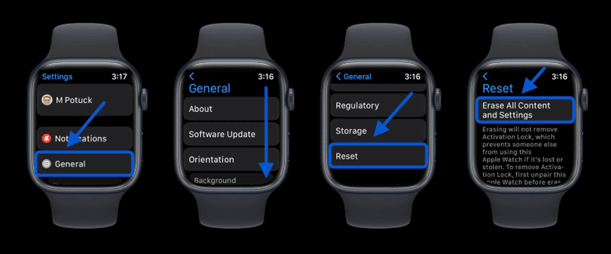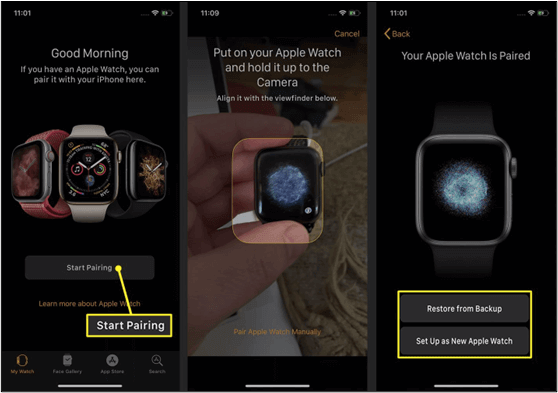Las funciones de seguridad de tus dispositivos Apple desempeñan un papel crucial en la protección de tus datos personales. El Apple Watch es una herramienta accesible que ofrece funcionalidad a tu iPhone. Sin embargo, encontrar el problema"Demasiados intentos de reinicio del código de acceso del Apple Watch" en tu Apple Watch puede ser frustrante y preocupante. Es importante comprender el motivo antes de encontrar una solución adecuada. Este artículo enumera las razones más comunes detrás del problema y explora las consecuencias. Además, aquí encontrarás soluciones prácticas sobre cómo restablecer y emparejar el Apple Watch de forma eficaz. Tanto si has experimentado este problema de contraseña como si has olvidado el bloqueo, aquí tienes las soluciones viables.
| Método |
Eficacia |
Dificultad |
| Utilizar el iPhone |
Moderado - Requiere un código de acceso para restablecer tu Apple Watch. Requiere una conexión activa con el iPhone emparejado. |
Fácil |
| Sin iPhone |
Moderado: requiere código de acceso. Funcionalidad limitada sin la ayuda del iPhone. |
Moderado |
| Desbloquear iPhone |
Alto - Utiliza un software de desbloqueo de iPhone para desbloquear un iPhone sin código. Eficaz para problemas de código y Face ID. |
1-clic |
¿Por qué aparece 'Demasiados intentos de código de acceso Reinicia el Apple Watch y vuelve a emparejarlo'?
El mensaje "Demasiados intentos de código de acceso Reinicia el Apple Watch y vuélvelo a emparejar" indica que ha habido varios intentos fallidos. El Apple Watch protege contra el acceso no autorizado y borra su contenido tras un cierto número de intentos de introducir un código incorrecto. Si alguien introduce repetidamente un código de acceso incorrecto en tu Apple Watch, se activa una función de seguridad para proteger tus datos. Para solucionarlo, tendrás que restablecer el Apple Watch y volver a emparejarlo con tu iPhone. El mensaje puede aparecer por varias razones, entre ellas:
- Código de acceso olvidado: Si el usuario olvida el código de acceso del Apple Watch e intenta introducirlo incorrectamente varias veces.
- Acceso no autorizado: Alguien que no sea el propietario intenta acceder al Apple Watch e introduce un código de acceso incorrecto varias veces.
- Actividad Maliciosa: Si se produce un intento de acceso no autorizado o una violación de la seguridad, el Reloj responde activando el proceso de reinicio y emparejamiento.
- Precaución de seguridad: El Apple Watch tiene una función de seguridad que protege los datos del usuario iniciando un reinicio tras demasiadas entradas incorrectas del código de acceso.
- Reloj robado o perdido: En caso de pérdida o robo del Apple Watch, los intentos repetidos de introducir el código de acceso pueden activar el restablecimiento para proteger la información sensible.
Cómo solucionar el problema de "demasiados intentos de contraseña" del Apple Watch
El problema "Demasiados intentos de contraseña" en tu Apple Watch puede causar una posible pérdida de datos. No te preocupes; un reinicio regular de tu Apple Watch no tiene por qué provocar necesariamente la pérdida de datos. Con las herramientas y pasos adecuados, puedes acceder al Apple Watch sin perder datos. A continuación te explicamos cómo solucionar el problema de "demasiados intentos de contraseña" en el Apple Watch.
Antes de Reiniciar: ¿Perderé todos mis datos en el Apple Watch?
Antes de restablecer tu Apple Watch, es esencial tener en cuenta que conserva tus datos y ajustes. Esto se debe a que cuando desemparejes el reloj del iPhone, se realizará automáticamente una copia de seguridad de los datos del reloj en el iPhone. El restablecimiento soluciona los problemas de software y restaura el Watch a sus ajustes de fábrica sin causar ninguna pérdida de datos. Esencialmente, el dispositivo borra cualquier configuración temporal o fallo de software que pueda estar afectando a su rendimiento. Este proceso no borra los datos almacenados, como la información de salud y forma física, los ajustes de las aplicaciones o las esferas del reloj. En su lugar, reinstala watchOS, garantizando un sistema operativo limpio y estable. Sin embargo, si tienes miedo de perder datos, puedes hacer una copia de seguridad de tu Apple Watch en un iPhone, en iCloud o en el ordenador.
Solución 1. Restablecer el Apple Watch en el iPhone
Si tienes problemas de inicio de sesión, puedes restablecer tu Watch utilizando tu iPhone emparejado. Una vez completado el restablecimiento, puedes volver a configurar tu Apple Watch. Aunque puede resolver los problemas relacionados con el código de acceso, borra los datos del Watch. Sigue estos pasos para restablecer tu Apple Watch sin tu iPhone:
Paso 1. Abre la app Apple Watch en tu iPhone.
Paso 2. Ve a Mi reloj > Restablecer > Borrar contenido y ajustes del Apple Watch.
Paso 3. Introduce la contraseña de tu ID de Apple para desactivar el Bloqueo de Activación.
Paso 4. Confirma la acción pulsando "Borrar todo el contenido y la configuración".
![Borrar apple watch en iPhone]()
Tu Apple Watch se reiniciará, borrando todo el contenido y los ajustes.
Solución 2. Restablecer el Apple Watch sin el iPhone
Si te enfrentas al problema "Demasiados intentos de contraseña" en tu Apple Watch, puedes realizar un restablecimiento directamente en el Apple Watch. Tu Apple Watch se reiniciará y borrará todos los contenidos y ajustes. Una vez completado el restablecimiento, puedes configurar tu Watch y restaurar las copias de seguridad. No requiere el iPhone emparejado, pero borrará todos los datos del Watch. Sigue estos pasos:
Paso 1. Asegúrate de que tu Apple Watch está cargado.
Paso 2. Mantén pulsado el botón lateral hasta que veas el deslizador de Apagado.
Paso 3. Toca con fuerza (presiona firmemente) el deslizador de Apagado.
Paso 4. Pulsa "Borrar todo el contenido y la configuración".
![Restablecer Apple Watch]()
Paso 5. Si se te solicita, introduce la contraseña de tu ID de Apple para desactivar el Bloqueo de Activación.
Paso 6. Confirma la acción pulsando "Borrar todo el contenido y la configuración".
Desemparejará tu reloj y borrará sus datos.
Después del reinicio: Cómo volver a emparejar el Apple Watch y el iPhone
Después de restablecer el Apple Watch, tendrás que volver a emparejarlo con el iPhone. Sigue estos pasos para emparejar el iWatch con el iPhone.
Paso 1. Abre la app Apple Watch en tu iPhone.
Paso 2. Selecciona "Iniciar emparejamiento" en la app Apple Watch.
Paso 3. Acerca el Apple Watch al iPhone. Los dispositivos deberían reconocerse automáticamente.
Paso 4. Escanea el patrón del Apple Watch con la cámara de tu iPhone y empareja los dispositivos.
![Vincular el Apple Watch al iPhone]()
Paso 5. Tras el emparejamiento, se te pedirá que configures tu Apple Watch. Elige los ajustes que prefieras, como el idioma, la orientación del reloj y si quieres instalar las aplicaciones disponibles.
Paso 6. Durante la configuración, puedes restaurar tu Apple Watch desde una copia de seguridad.
Paso 7. Configura un nuevo código de acceso para tu Apple Watch si se te solicita. Esta es una medida de seguridad adicional.
Paso 8. Revisa y acepta los términos y condiciones para continuar.
Paso 9. Inicia sesión con tu ID de Apple. Introduce las credenciales de tu ID de Apple cuando se te solicite para activar funciones como iCloud y Buscar mi.
Tu Apple Watch ya está emparejado y configurado. Si eliges restaurar desde una copia de seguridad, tus aplicaciones, ajustes y datos se restablecerán en el Watch.
Bonus: Cómo arreglar demasiados intentos de contraseña en iPhone/iPad
Si te encuentras con el problema "Demasiados intentos de contraseña" en tu iPhone o iPad, EaseUS MobiUnlock es una solución fiable. Ofrece una forma sencilla de evitar varios problemas de código de acceso y recuperar el acceso a tu dispositivo. EaseUS MobiUnlock es una valiosa herramienta diseñada para solucionar los problemas de código de acceso y Face ID del iPhone de forma eficaz. Es compatible con las últimas versiones de iOS, proporcionando una solución segura y eficaz para los usuarios que se enfrentan a problemas relacionados con el código de acceso.
![desbloquear iphone demasiados intentos de contraseña]()
Resuelto 'Demasiados intentos de contraseña reinician el Apple Watch'
El problema"Demasiados intentos de contraseña" en tu Apple Watch puede surgir por varias razones. Requiere un enfoque sistemático para comprender el problema y encontrar la solución. La seguridad y funcionalidad de tu Apple Watch son cruciales, y con los pasos adecuados, puedes resolver los problemas de código de forma eficiente. Este artículo te proporciona soluciones perspicaces para restablecer y emparejar tu dispositivo sin problemas. Para una solución completa a los problemas con el código de acceso, incluido el desbloqueo de tu dispositivo sin Face ID o Touch ID, considera EaseUS MobiUnlock. Sus potentes funciones lo convierten en una opción fiable para solucionar diversos problemas de desbloqueo de dispositivos iOS.
¡Comparte este post con más amigos necesitados!
Demasiados intentos de reinicio del código de acceso Preguntas frecuentes sobre el Apple Watch
¿Estás intentando desbloquear tu Apple Watch? Puede que tengas algunas preguntas y confusiones. A continuación te ofrecemos algunas ideas para que comprendas a fondo los problemas relacionados con el código de acceso.
1. ¿Puedes restablecer de fábrica un Apple Watch sin el código de acceso?
Si has olvidado el código de acceso de tu Apple Watch y necesitas realizar un restablecimiento de fábrica, por desgracia, no es posible sin el código de acceso. El código de acceso es una medida de seguridad para proteger tus datos, y Apple lo requiere para cualquier restablecimiento o proceso de restauración importante.
2. ¿Qué puedes hacer si tu Apple Watch no se reinicia?
Si tu Apple Watch no se restablece como esperabas, asegúrate de que está suficientemente cargado. Mantén el Watch y el iPhone cerca durante el proceso. Además, vuelve a comprobar la conectividad y prueba a reiniciar ambos dispositivos antes de volver a intentar el restablecimiento.
3. ¿Cómo desbloqueo mi Apple Watch con un código?
Desbloquear tu Apple Watch con un código es tan sencillo como desbloquear tu iPhone. Pulsa el botón lateral para activar el Watch. Introduce tu código y confírmalo. Asegúrate de que el código es seguro pero fácil de recordar para acceder cómodamente a tu Apple Watch.